在进行产品三维建模设计的过程中,根据产品本身的造型特色,经常会用到曲线、曲面等建模的功能,熟悉掌握并灵活运用这些功能,能确保设计师所设计的产品不仅在造型方面具有较好的美观度,而且产品的一些功能属性也能得到完整、正确的体现。在本篇实例教程中,小编将以我们常见的一款办公转椅(图1)为设计对象,向大家介绍中望3D如何帮助设计师快速实现产品建模设计,本实例中,我们将重点学习曲线和曲面的相关建模技巧。

图1 办公椅
我们分3部分进行学习,本篇先重点掌握4爪椅脚、圆形椅脚的设计。
第一步:创建文件
新建一个名字为“扶手椅”的零件,然后用同样的方法创建“扶手”、“椅框”、“网布”、“支撑杆”、“支撑架”、“4爪椅脚”、“圆形椅脚”,然后保存文件名为“Armchair”,如图2所示。
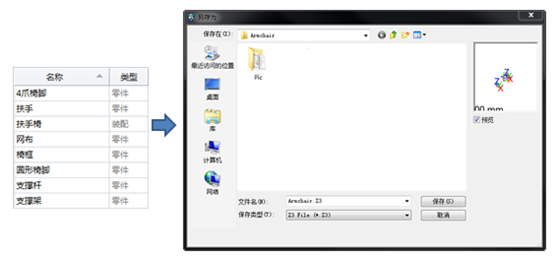
图2 创建文件
第二步:4爪椅脚设计
双击打开“4爪椅脚”零件,然后新建一个工作平面,以XZ工作平面为参照,绕着Y轴旋转45°(图3)。
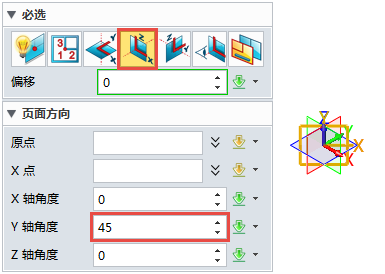
图3新建工作平面
1、绘制草图
在上面的工作平面上创建草图,设置“标注属性”,小数点位数为0,然后绘制如图4所示的草图。

图4 绘制草图
左右侧的细节如图5所示。
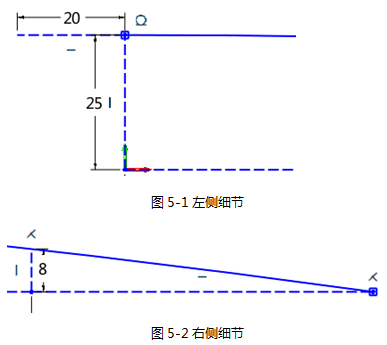
图5 左右细节图
最后在XY工作平面上绘制如图6所示的封闭草图。
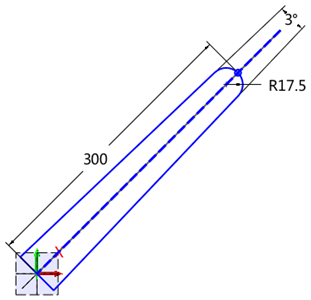
图6 封闭草图
2、椅脚基体
拉伸图6中的封闭草图,高度为30mm,得到图7效果。

图7 拉伸效果
使用阵列几何体,绕着Z轴阵列4个几何体,同时进行布尔运算,得到图8效果。
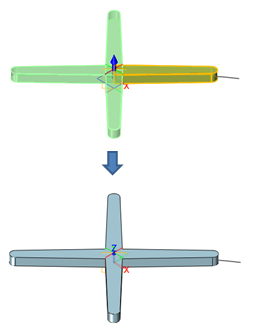
图8 阵列效果
对圆弧草图使用“旋转”命令,切除上表面,完成后“隐藏”工作平面1,得到图9效果。
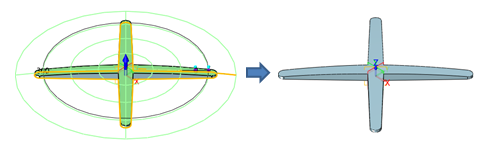
图9 椅脚基体
3、倒圆角
对下图10中的4个位置进行30mm的倒圆角操作。
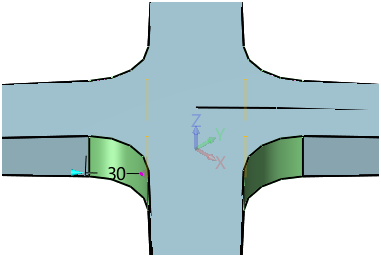
图10 倒圆角-30mm
对椅脚上表面的边进行5mm的倒圆角,如图11所示。
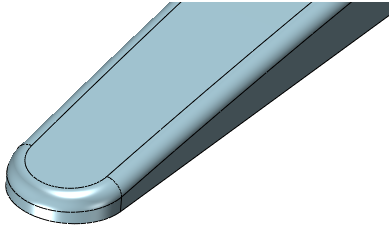
图11 倒圆角-5mm
对椅脚上表面的边进行1mm的倒圆角,如图12所示。
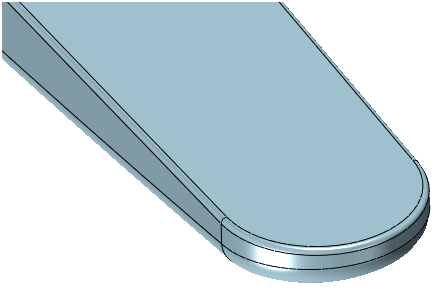
图12 倒圆角-1mm
4、圆柱体
创建半径为17.5mm,长度为45mm圆柱体,如图13所示。
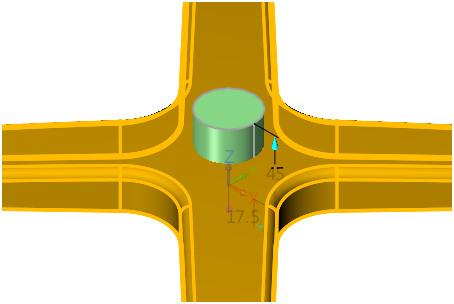
图13 创建圆柱体
倒20mm的圆角,如图14所示。
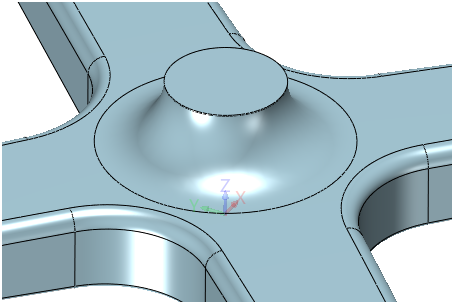
图14 倒圆角
在台阶圆心位置打孔,设置如图15所示,完成后上下面如图16所示。
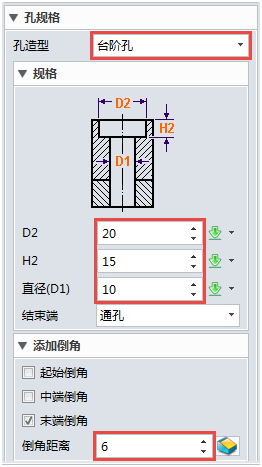
图15 打孔设置
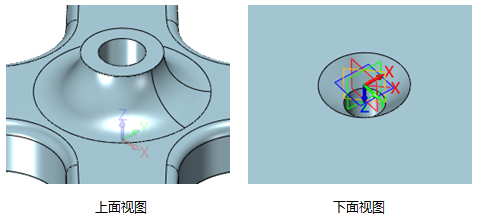
图16 打孔效果
5、滑轮安装孔 创建半径为15mm,深度为3mm的圆柱体,和椅脚进行布尔减运算,如图17所示。
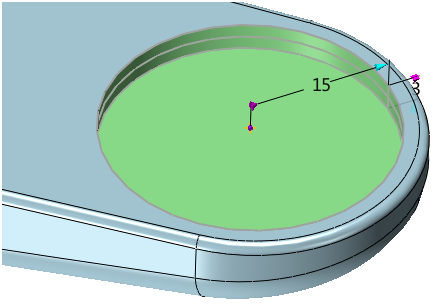
图17 布尔减运算效果
孔的规格设置如图18所示,并添加起始倒角,完成后的效果如图19所示。
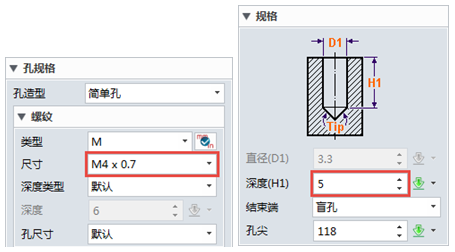
图18 孔规格设置
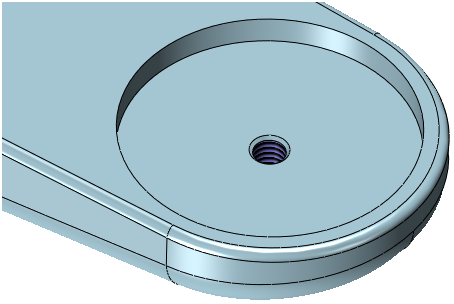
图19 完成效果
最后进行圆柱阵列圆柱体和孔特征操作,如图20所示。
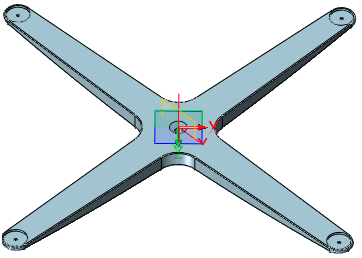
图20 阵列效果
6、复制草图
进入草图1,对草图进行复制(图21),然后退出该零件。
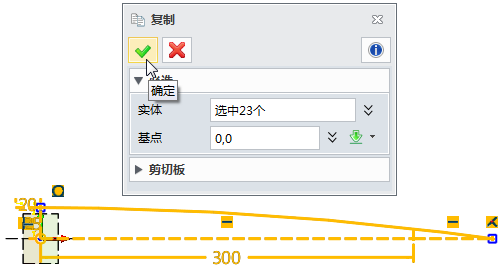
图21 复制草图
第三步:圆形椅脚设计
1、绘制草图
打开“圆形椅脚”零件,在XZ工作平面上创建草图,设置“标注属性”,小数点位数为0。黏贴图22的草图,并进行约束。

图22 草图黏贴
修改草图成封闭轮廓,以及修剪掉不需要的线条,如图23所示,图24为左右两端的细节图。

图23 修改草图
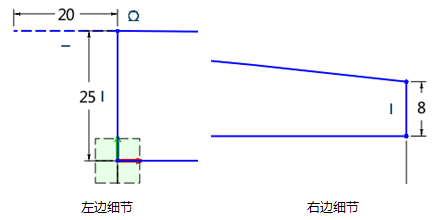
图24 左右细节图
2、椅脚基体
使用上一步草图进行“旋转”操作,形成圆形椅脚的底座,如图25所示。
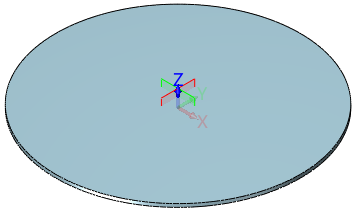
图25 底座
对上下两个边进行4mm的倒圆,如图26所示。
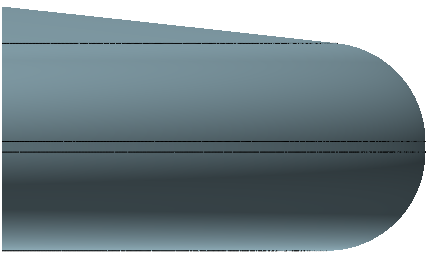
图26 倒圆
3、圆柱体
参照前面第二步中的圆柱体操作,再次创建圆柱体,相关参数指标与前面相同,完成后上下面的效果如下图27所示。
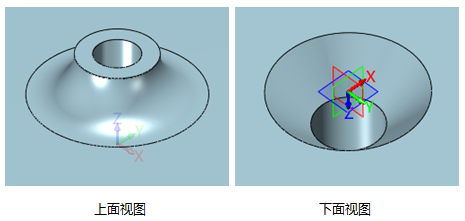
图27 创建后的上下面效果
完成圆柱创建后即退出零件。
1;所有标注为智造资料网zl.fbzzw.cn的内容均为本站所有,版权均属本站所有,若您需要引用、转载,必须注明来源及原文链接即可,如涉及大面积转载,请来信告知,获取《授权协议》。
2;本网站图片,文字之类版权申明,因为网站可以由注册用户自行上传图片或文字,本网站无法鉴别所上传图片或文字的知识版权,如果侵犯,请及时通知我们,本网站将在第一时间及时删除,相关侵权责任均由相应上传用户自行承担。
内容投诉
智造资料网打造智能制造3D图纸下载,在线视频,软件下载,在线问答综合平台 » 中望3D进行办公椅设计(1)(图文教程)


